פרסומת
האם אתה משתמש בחיבור לשולחן עבודה מרוחק של Windows בחיי היומיום שלך? אם כן, עליך ליצור קובץ תצורה של חיבור שולחן עבודה מרוחק מותאם אישית עבור כל חיבור מרוחק. יצירת תצורת חיבור מותאמת אישית היא פשוטה ותחסוך לכם זמן משאית לאורך הקו.
קבצי תצורה של חיבור לשולחן עבודה מרוחק כוללים כמות גדולה באופן מפתיע של אפשרויות. אבל איזה אתה צריך לצבוט?
להלן המדריך שלך לאפשרויות התצורה המותאמות אישית ביותר לחיבור שולחן עבודה מרוחק.
כיצד ליצור קובץ תצורת שולחן עבודה מרוחק מותאם אישית
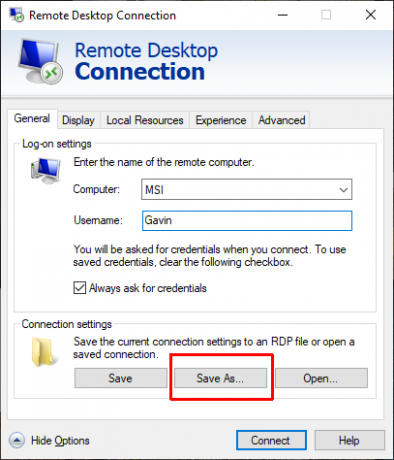
לפני שתוכל להתאים אישית את קבצי התצורה של חיבור לשולחן עבודה מרוחק, עליך ליצור קובץ להגדרה. כך אתה יוצר קובץ תצורה של חיבור לשולחן עבודה מרוחק:
- סוג מרוחק בסרגל החיפוש בתפריט התחל ובחר את ההתאמה הטובה ביותר.
- בחר שמור כ. תן לתצורה שלך שם קובץ ואז שמור אותו.
- עבור אל קובץ התצורה שמור מיקום. לחץ באמצעות לחצן העכבר הימני על קובץ התצורה של חיבור שולחן עבודה מרוחק ובחר לפתוח עם. דפדף אל פנקס רשימות ובחר בסדר.
קובץ התצורה של שולחן העבודה המרוחק מכיל רשימה ארוכה של אפשרויות. להלן x מהאמצעים המועילים ביותר שניתן להגדיר מראש.
1. חיבור אוטומטי מופעל
אחת מאפשרויות התצורה של חיבור לשולחן עבודה מרוחק החשובים והנוחים ביותר היא "חיבור אוטומטי מאפשר. " כשאתה מפעיל חיבור מחדש אוטומטי, חיבור שולחן עבודה מרוחק ינסה להתחבר למחשב המרוחק באופן אוטומטי אם החיבור שלך ייפול מסיבה כלשהי. אתר את השורה הבאה וודא שהיא נראית כך:
חיבור אוטומטי מאפשר: i: 12. התחברות אוטומטית של ניסיונות מקסימום
הייתי מציע להשתמש בתכנית "ניסיונות מקסימום של חיבור אוטומטי"ביחד עם" חיבור אוטומטי מאופשר. " באפשרותך להגדיר את המספר המרבי של הפעמים שחיבור שולחן עבודה מרוחק ינסה להתחבר מחדש למחשב המרוחק. שולחן עבודה מרוחק יכול להתמודד עם מקסימום 200 ניסיונות חיבור מחדש, לאחר מכן החיבור יישאר מת.
הוסף את השורה הבאה לקובץ התצורה של חיבור לשולחן עבודה מרוחק:
autoreconnect max Max ניסיון: i: [נסה שוב מספר]זכור, המספר המרבי של חיבורים מחדש הוא 200.
3. סוג חיבור
ה "סוג חיבוראפשרות לשולחן עבודה מרוחק מציינת באיזה סוג חיבור אינטרנט החיבור המרוחק משתמש, מבחינת רוחב הפס הזמין. בהתאם לאפשרות שתבחר, חיבור שולחן העבודה המרוחק ישנה הגדרות הקשורות לביצועים, כולל החלקה של גופנים, אנימציות, Windows Aero, ערכות נושא, רקעים לשולחן העבודה וכן הלאה.
ישנם שבעה סוגי חיבורים שונים לבחירה:
- מודם (56Kbps)
- הפס הרחב במהירות נמוכה (256Kbps - 2Mbps)
- לוויין (2 Mbps - 16 מגהביט לשנייה עם זמן אחוי גבוה)
- פס רחב במהירות גבוהה (2Mbps - 10Mbps)
- WAN (10 Mbps ומעלה עם חביון גבוה)
- LAN (10 Mbps ומעלה)
- זיהוי רוחב פס אוטומטי
לרוב האפשרות הטובה ביותר היא "7. זיהוי רוחב פס אוטומטי. " עם זאת, אם אתה בטוח שהחיבור שלך הוא מסוג מסוים, אתה יכול להזין סוג חיבור ידני.
שנה את קו "סוג החיבור" כדי לשקף את סוג החיבור שלך. להלן משתמשים באיתור רוחב פס אוטומטי:
סוג חיבור: i: 7שים לב שעליך גם להפעיל את ה- networkautodetect אפשרות לגילוי רוחב פס אוטומטי:
networkautodetect: i: 04. רוחב שולחן העבודה, גובה, מזהה גודל
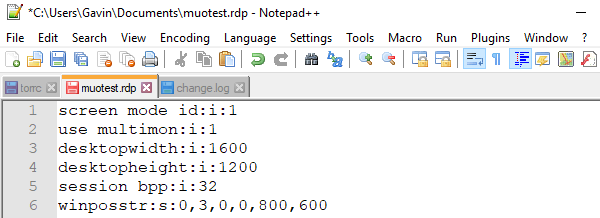
חיבור שולחן העבודה המרוחק רוחב שולחן העבודה ו גובה שולחן העבודה מאפשרים לך להגדיר גודל חלון ספציפי לחיבור שולחן העבודה המרוחק. כל גודל חלון שמתחת ל"מסך מלא "יופיע בחלון חיבור לשולחן עבודה מרוחק.
הגדר את גודל החלון המועדף עליך על ידי עריכת אפשרויות רוחב שולחן העבודה וגובה שולחן העבודה:
רוחב שולחן העבודה: i: 800. גובה שולחן העבודה: i: 600עם זאת, באפשרותך לעקוף את ההגדרות המותאמות אישית לחיבור שולחן העבודה המרוחק באמצעות חלון האפשרות "גודל שולחן העבודה". אפשרות זו מציינת גדלי חלונות שהוגדרו מראש, כפי שהם זמינים בתיבת הדו-שיח חיבור לשולחן עבודה מרוחק. האפשרויות שלך הן:
- 640×480
- 800×600
- 1024×768
- 1280×1024
- 1600×1200
כדי לציין גודל חלון שהוגדר מראש לחיבור שולחן העבודה המרוחק שלך, הוסף את האפשרות הבאה:
מזהה גודל שולחן עבודה: i: [מספר אפשרות]5. שינוי גודל חכם
שינוי גודל חכם מקל על שינוי גודל חלון פעיל בשולחן עבודה מרוחק. ובכן, זה מקל על התוכן בחלון שולחן העבודה המרוחק בקנה מידה נכון. לעיתים, כשאתה משנה את גודל חלון שולחן העבודה המרוחק, התוכן הופך מטושטש, פיקסלי או מעוות אחרת. שינוי גודל חכם דואג לנושאים אלה.
הוסף את האפשרות הבאה לקובץ התצורה של שולחן העבודה המרוחק:
שינוי גודל חכם: i: 16. וו מקלדת
משהו שמתעלמים לפעמים במהלך יצירת החיבור לשולחן עבודה מרוחק הוא השימוש בפונקציה של מפתח Windows. כיצד אתה שולט באיזה מחשב משתמש בפונקציית מפתח Windows ובקיצורי הדרך שלו?
באפשרותך להגדיר את תצורת חיבור שולחן העבודה המרוחק שלך כך שתאפשר ללקוח או למערכת המארחת להחיל שילובי מקשים של Windows. ישנן שלוש אפשרויות:
- שילובי מקשים של חלונות חלים על המחשב המקומי
- שילובי מקשים של חלונות חלים על המחשב המרוחק
- שילובי מקשים של Windows חלים רק על מסך מלא
לכן, אם ברצונך לוודא שקיצורי הדרך של מפתח Windows שלך פועלים במחשב המרוחק, השתמש באפשרות הבאה:
מקלדת: i: 1לקבלת קיצורי דרך נוחים יותר, עיין בנתונים של בן שטגנר קיצורי מקשים של Windows 101 קיצורי מקשים של Windows 101: המדריך האולטימטיביקיצורי מקשים יכולים לחסוך לכם שעות זמן. שלט בקיצורי המקשים האוניברסלית של Windows, טריקים למקלדת לתוכניות ספציפיות ועוד כמה טיפים להאצת עבודתך. קרא עוד . יש לו כל קיצור דרך שאי פעם תרצה!
7. לוח ניווט מחדש
תכונה נוחה נוספת של חיבור לשולחן עבודה מרוחק היא "לוח כיוונים להפניה מחדש. " אפשרות זו מאפשרת לך להעתיק תוכן מלוח הלקוח ולהדביק במחשב המקומי שלך. עדיף שזה יהיה הדדי, כך שתוכל להעתיק ולהדביק בסביבת שולחן העבודה המרוחק שלך. בסיסי, אבל מרגיז אם אתה לא מדליק אותו!
הקפד להגדיר את אפשרות הלוח באמצעות מתג "1", כך:
לוח מחוונים להפניה מחדש: i: 18. השתמש במולטימון
בעידן של הגדרות מרובות צגים, החיבור המרוחק שלך יכול להשתמש גם במסך הנוסף. ב- 7 ימים לפני חלונות ישנים, על משתמשי חיבור לשולחן עבודה מרוחק להסתפק במצב "span" שהיה לו כמה מגבלות, כולל הרזולוציה הכוללת של המסכים שלא תעלה על 4096 × 2048. בהתחשב בכך שצג 4K UHD יחיד כמעט עולה על זה, אתה יכול לראות את הבעיה.
Multimon מאפשר לך להשתמש בכל צג המחובר למחשב המרוחק שלך משלך, ללא הגבלה. אם אתה מתחבר באופן קבוע מרחוק למכשיר עם צגים רבים, "השתמש במולימון" זה חובה.
הפעל את מתג multimonitor למצב, כך:
השתמש במולימון: i: 1רוצה הגדרת ריבוי צגים משלך? עקוב אחרי ה- MakeUseOf מדריך מלא להגדרת מערכת רב-צג המדריך השלם להגדרת תצוגות מרובות ב- Windows 10עבור הפרודוקטיביות שלך, שני מסכים טובים מאחד. בואו נראה כיצד תוכלו להתאים אישית את הצג השני שלכם עם הכלים הטובים ביותר שקיימים באינטרנט. קרא עוד .
תצורות חיבור לשולחן עבודה מרוחק בהתאמה אישית
רבות מהגדרות אלה זמינות דרך תיבת הדו-שיח חיבור לשולחן עבודה מרוחק של Windows. עם זאת, אתה יכול ליצור תצורות רבות די מהר ברגע שאתה יודע אילו הגדרות מותאמות אישית אתה רוצה לצבוט. ישנן גם הגדרות תצורה רבות יותר של חיבור שולחן עבודה מרוחק. סקירה של Donkz על הגדרות קובץ RDP זה מקום שימושי להתחיל בו.
יש לך בעיות בחיבור לשולחן עבודה מרוחק שלך? הנה טיפים לתיקון בעיות בהגדרות שולחן העבודה המרוחק 8 טיפים לתיקון חיבור לשולחן עבודה מרוחק ובעיות מסךחיבורי שולחן עבודה מרוחק יכולים להיות מסובכים בהגדרה. השתמש בטיפים לפתרון בעיות אלה כדי להתחבר למחשבי שירות ושירות מכל מקום. קרא עוד .
גבין הוא סופר בכיר ב- MUO. הוא גם עורך ומנהל SEO של אתר האחות הממוקדת בקריפטו של MakeUseOf, Blocks Decoded. הוא בעל תואר ראשון (Hons) בכתיבה עכשווית עם פרקטיקות באמנות דיגיטלית, הנדנדה מגבעות דבון, וכן ניסיון של למעלה מעשור של כתיבה מקצועית. הוא נהנה מכמויות תה רבות.
